Använd ett gratis verktyg för att redigera, ta bort eller återställ standardvärderingsfilen i Windows
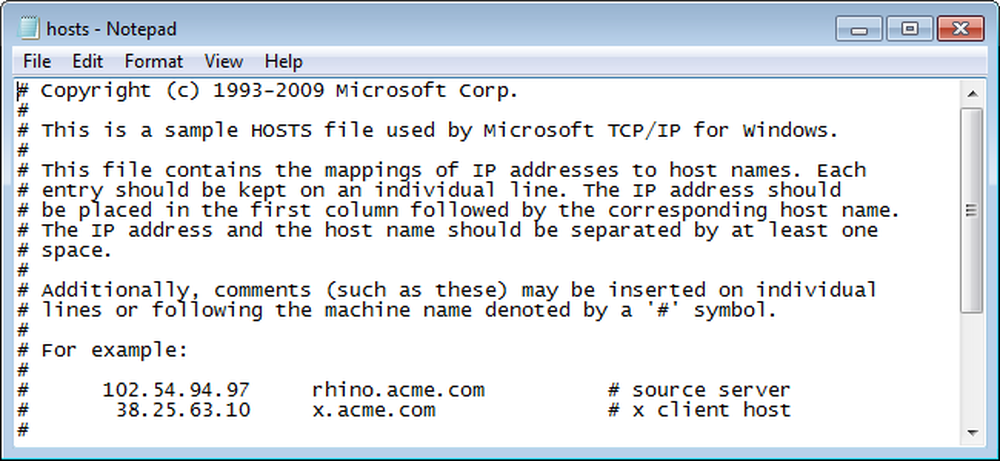
Värdarfilen i Windows innehåller mappningar av IP-adresser till värdnamn, som en adressbok för din dator. Din dator använder IP-adresser för att hitta webbplatser, så det måste översättas värdnamnen till IP-adresser för att komma åt webbplatser.
När du matar in ett värdnamn i en webbläsare för att besöka en webbplats, så är det värdnamnet som letas upp i DNS-servrar för att hitta IP-adressen. Om du anger IP-adresser och värdnamn för webbplatser som du besöker ofta laddas dessa webbplatser snabbare, eftersom värdfilen laddas i minnet när Windows startar och överväger DNS-serverns frågor, skapar en genväg till webbplatserna.
Eftersom värdfilen är markerad först kan du också använda den för att blockera webbplatser från att spåra dina aktiviteter på internet, samt blockera annonser, banners, cookies från tredje part och andra påträngande element på webbsidor. Din dator har sin egen värdadress, känd som sin "localhost" -adress. IP-adressen för localhost är 127.0.0.1. För att blockera webbplatser och webbsidor kan du ange värdnamnet för den oönskade webbplatsen i värdfilen och associera den med localhost-adressen. Blockering av annonser och andra oönskade webbsidor kan också påskynda laddningen av webbplatser. Du behöver inte vänta på att alla dessa objekt ska laddas.
Standard värdfilen som följer med Windows innehåller inga mappnamn för värdnamn / IP-adress. Du kan lägga till mappningar manuellt, till exempel IP-adressen 74.125.224.72 för www.google.com. Som ett exempel på att blockera en webbplats för annonsservern kan du ange följande rad i din hosts-fil för att blockera doubleclick.net från att visa dina annonser.
127.0.0.1 ad.doubleclick.net
NOTERA: Du kan använda posterna i värdfilen för att blockera hela webbplatser, inte delar av webbplatser. Om det visas annonser på webbplatsen du tittar på kan de inte blockeras utan att blockera hela webbplatsen.
För att manuellt lägga till poster i värdfilen kan du öppna filen (C: \ Windows \ System32 \ drivers \ etc \ hosts) i en textredigerare som Notepad.
OBS! Värdesfilen har ingen anknytning.
Ett enklare sätt att redigera värdfilen är dock att använda ett gratis verktyg som heter Host Mechanic. Med det här verktyget kan du lägga till poster i värdfilen, återgå till standard värdfil och ta bort värdfilen.
Host Mechanic behöver inte installeras. Ta enkelt ut den .zip-fil du laddade ner (se länken i slutet av den här artikeln) och dubbelklicka på filen Host Mechanic.exe.
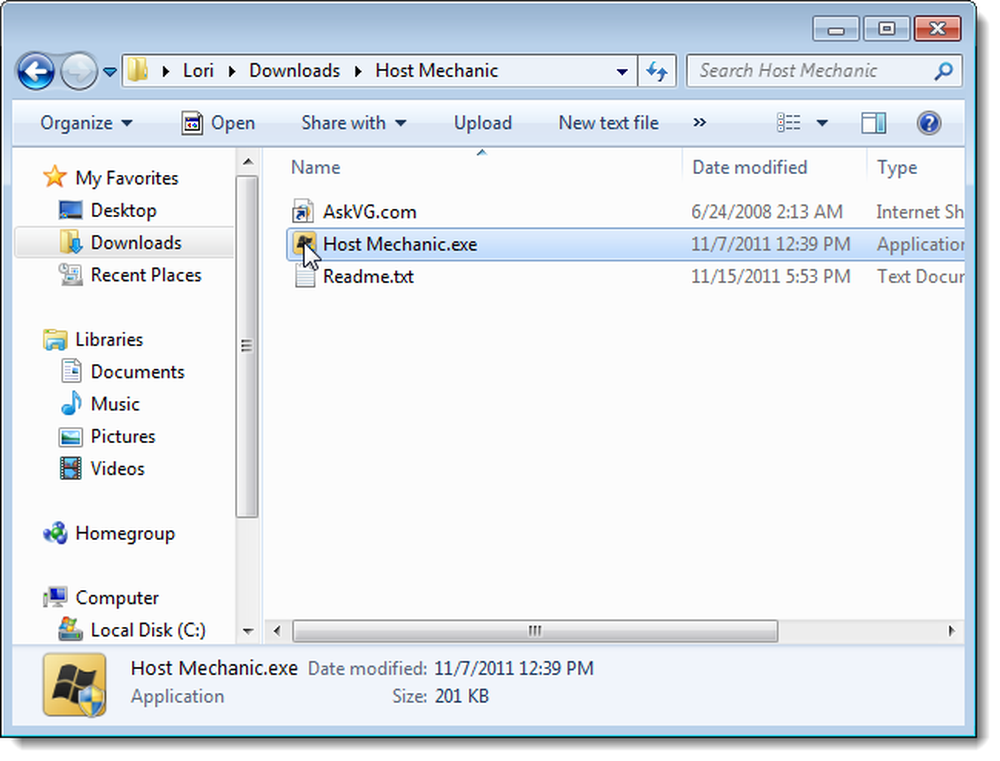
Om dialogrutan Användarkontokontroll visas, klicka på Ja för att fortsätta.
OBS! Du kanske inte ser den här dialogrutan beroende på dina inställningar för användarkontokontroll.
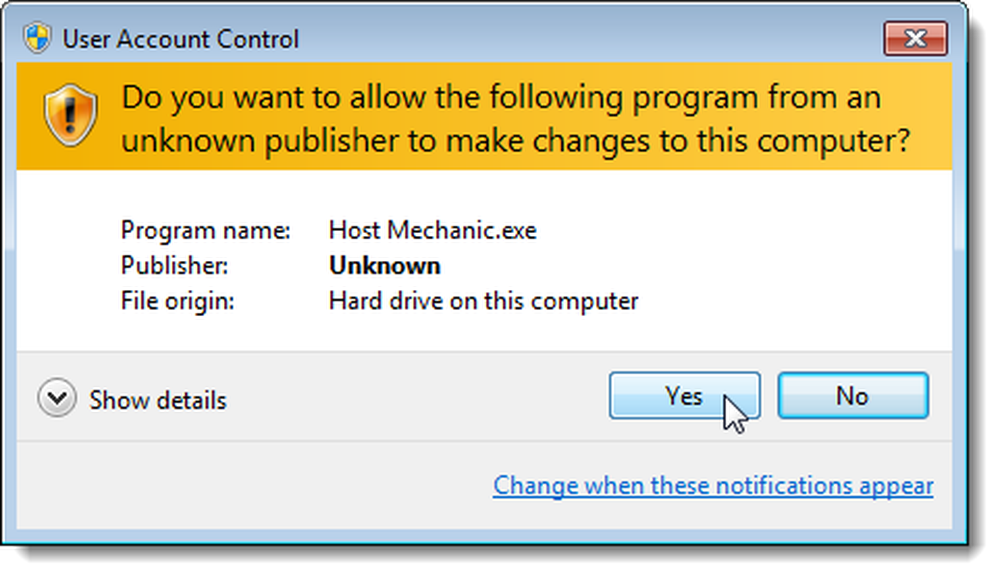
Om du vill lägga till en post i värdfilen anger du värdnamnet för webbplatsen i redigeringsfältet Webbplats. Om du anger en webbplats som du vill blockera klickar du på kryssrutan 127.0.0.1. Annars anger du IP-adressen för webbplatsen i rutan IP-adress. Klicka på Lägg till till värd.
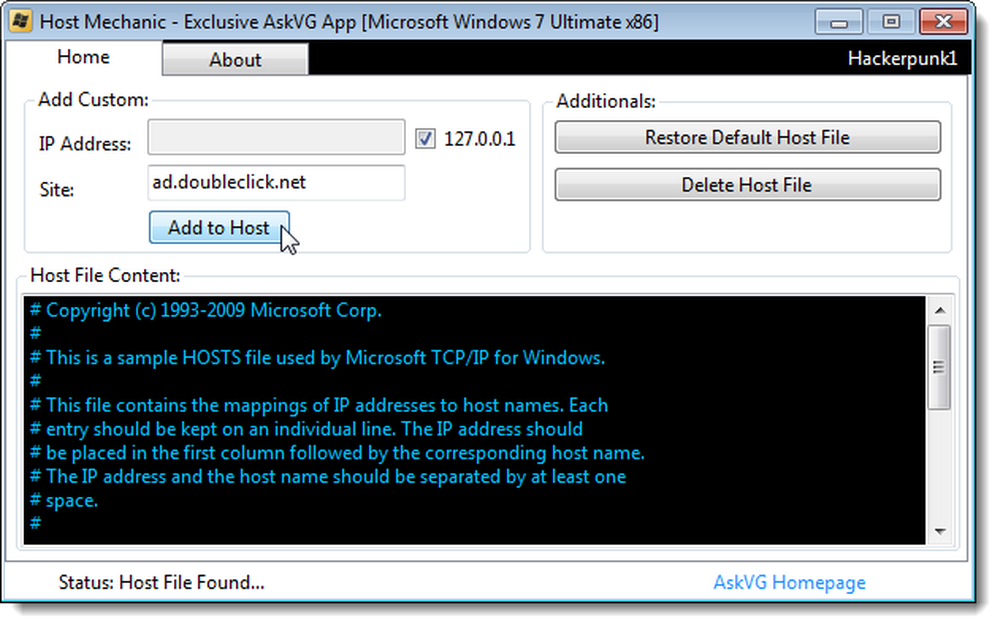
Dialogrutan för följande bekräftelse visas. Klicka på OK för att stänga den.
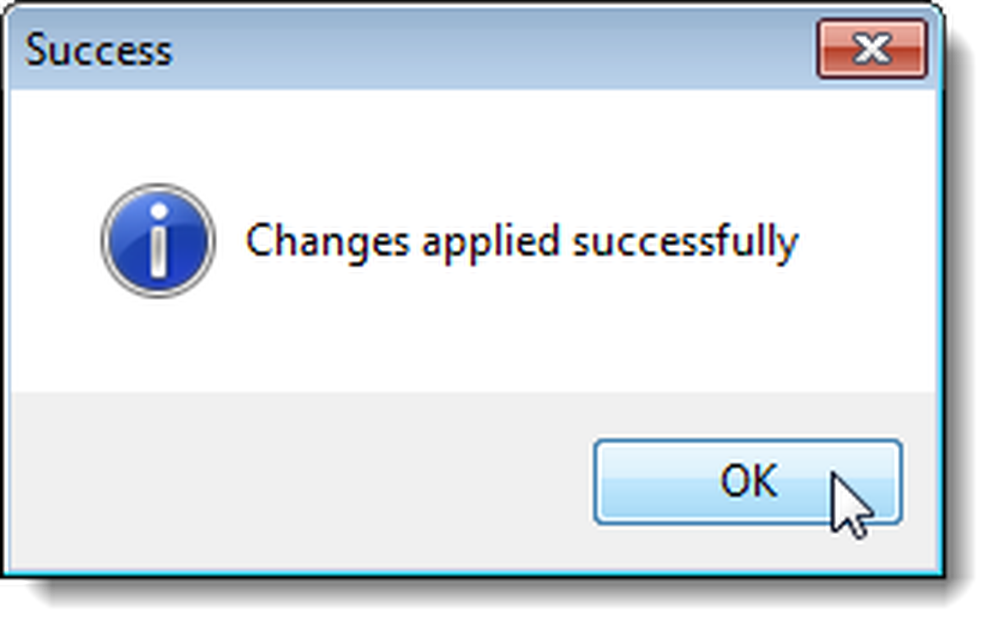
Om du rullar ner i rutan för värdfilinnehåll ser du den nya posten längst ner i värdfilen.
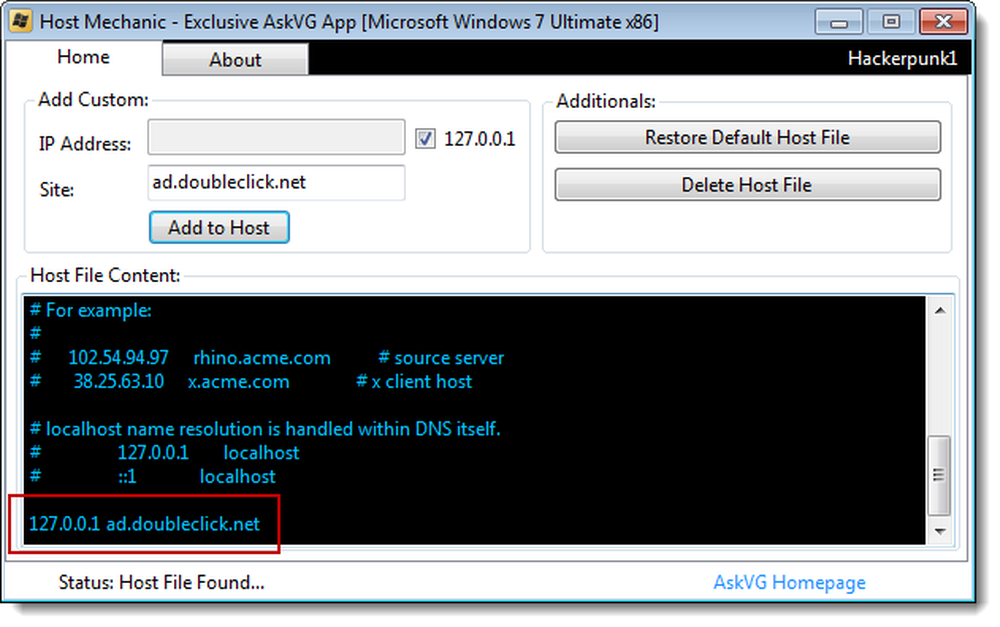
För att återgå till standard värdfil som medföljer Windows klickar du på Återställ standard värdfil.
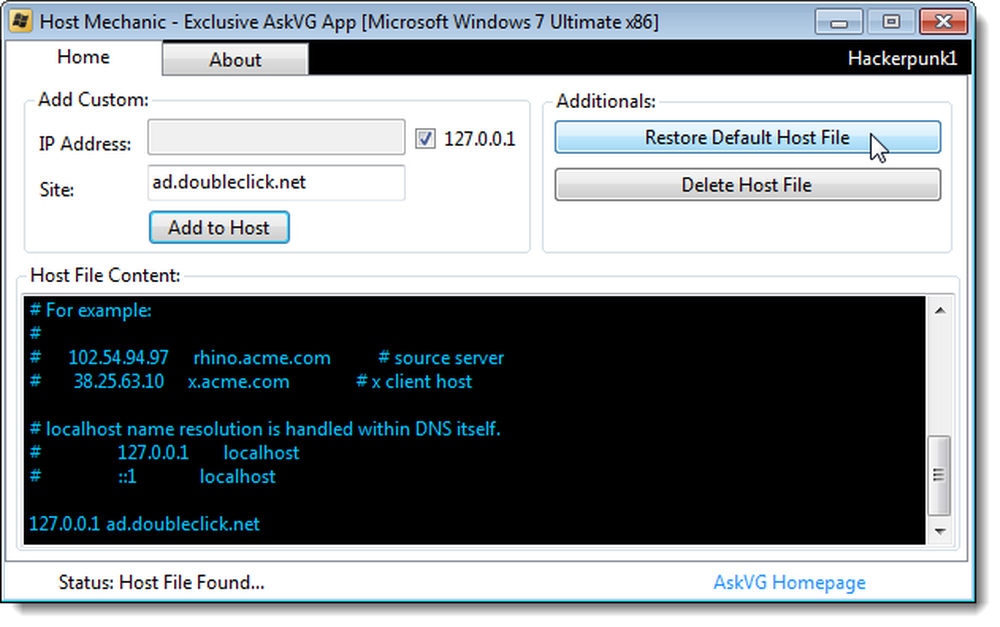
En annan bekräftelse dialogruta visas.
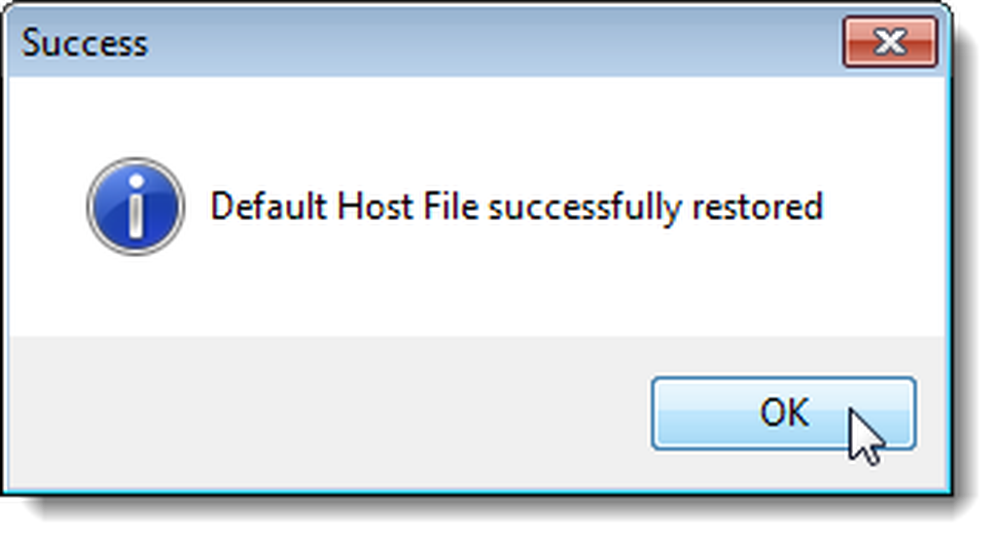
OBS! Alla dina ändringar i värdfilen tas bort och värdfilen är tom igen, förutom de kommenterade anvisningarna för användningen.
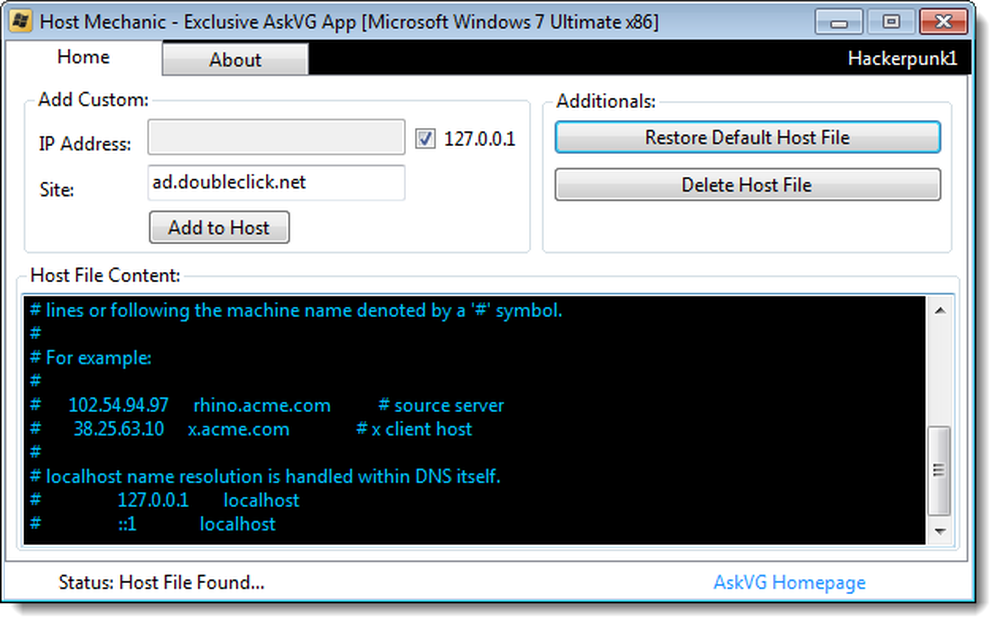
Värdarfilen kan bli kapad av skadliga program, som sätter in poster som riktar datorn till deras webbsida. Om det händer kan du återställa standard värdfilen. Om det inte fungerar kan du ta bort värdfilen genom att klicka på Ta bort värdfil i värdmekanik och skapa en ny i katalogen C: \ Windows \ System32 \ drivers \ etc. Se Microsofts sida om att återställa värdfilen för den ursprungliga texten som ska finnas i standardvärdsfilen för de olika versionerna av Windows (XP, Vista, 7, Server 2003 och Server 2008).
OBS! Kom ihåg att värdfilen bara ska kallas "hosts" utan förlängning.
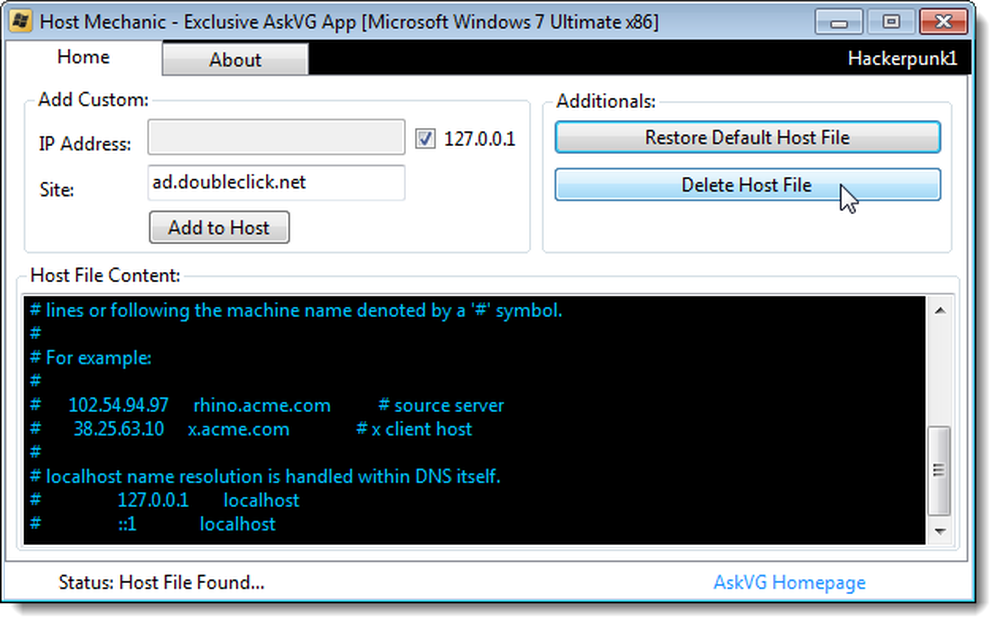
När du har raderat värdfilen visas följande dialogrutan för bekräftelse.
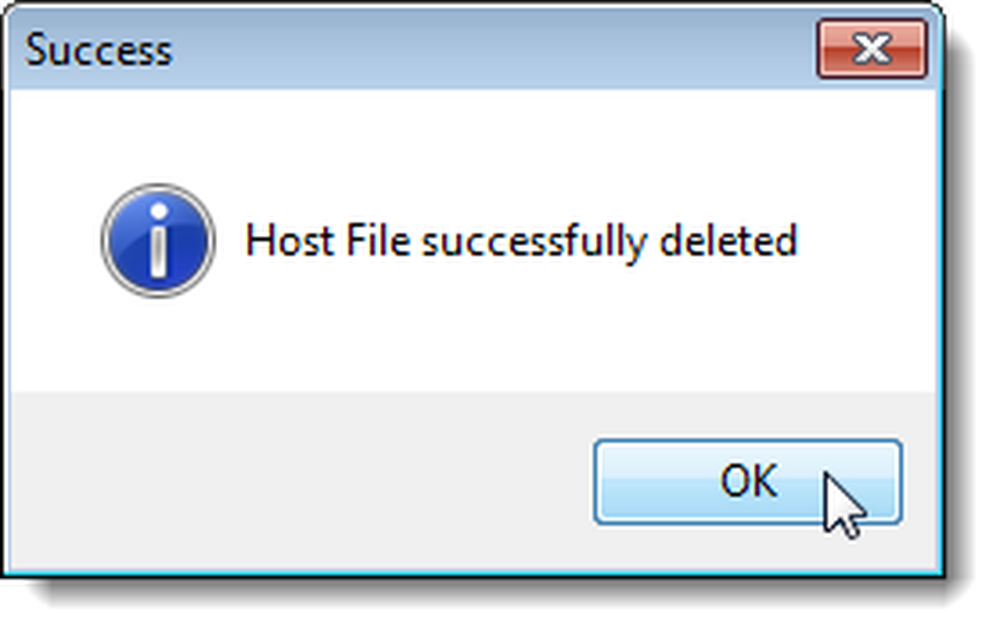
För att stänga värdmekanik, klicka på X i det övre, högra hörnet av fönstret.
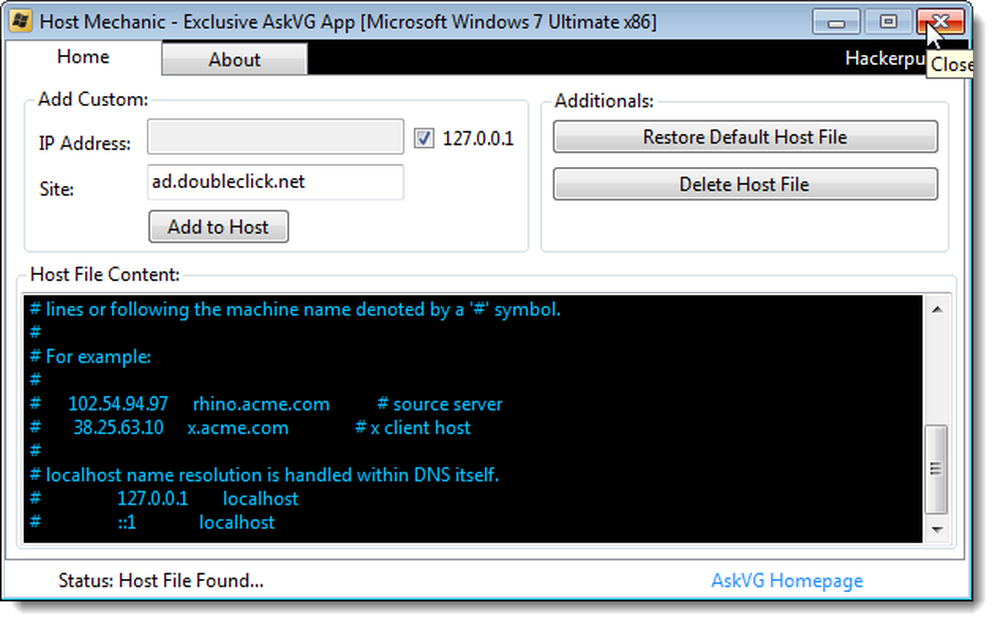
Hämta Host Mechanic från http://browse.deviantart.com/?q=host+mechanic#/d4g95l7.
OBS! När du använder Host Mechanic kan du kanske se ett varningsmeddelande om skadlig kod. AskVGs hemsida, som tillhandahåller denna programvara, säger att det är en falsk positiv. Det ändrar en systemfil, så vissa säkerhetsprogram kan felaktigt upptäcka att det är misstänkt. Det verkar dock säkert att använda.
Mer information om hur man redigerar och använder värdfilen finns i följande artiklar:
- Nybörjare Geek: Så här redigerar du din värdfil
- Dumma Geek Tricks: Skapa en genväg för att snabbt redigera din värdfil
- Hur blockerar du webbplatser i Windows 8: s värdfil
Du kan också ladda ner en färdig värdfil som innehåller poster som blockerar de flesta större parasiter, kapare, annonsservrar och oönskade adware / spionprogram.




